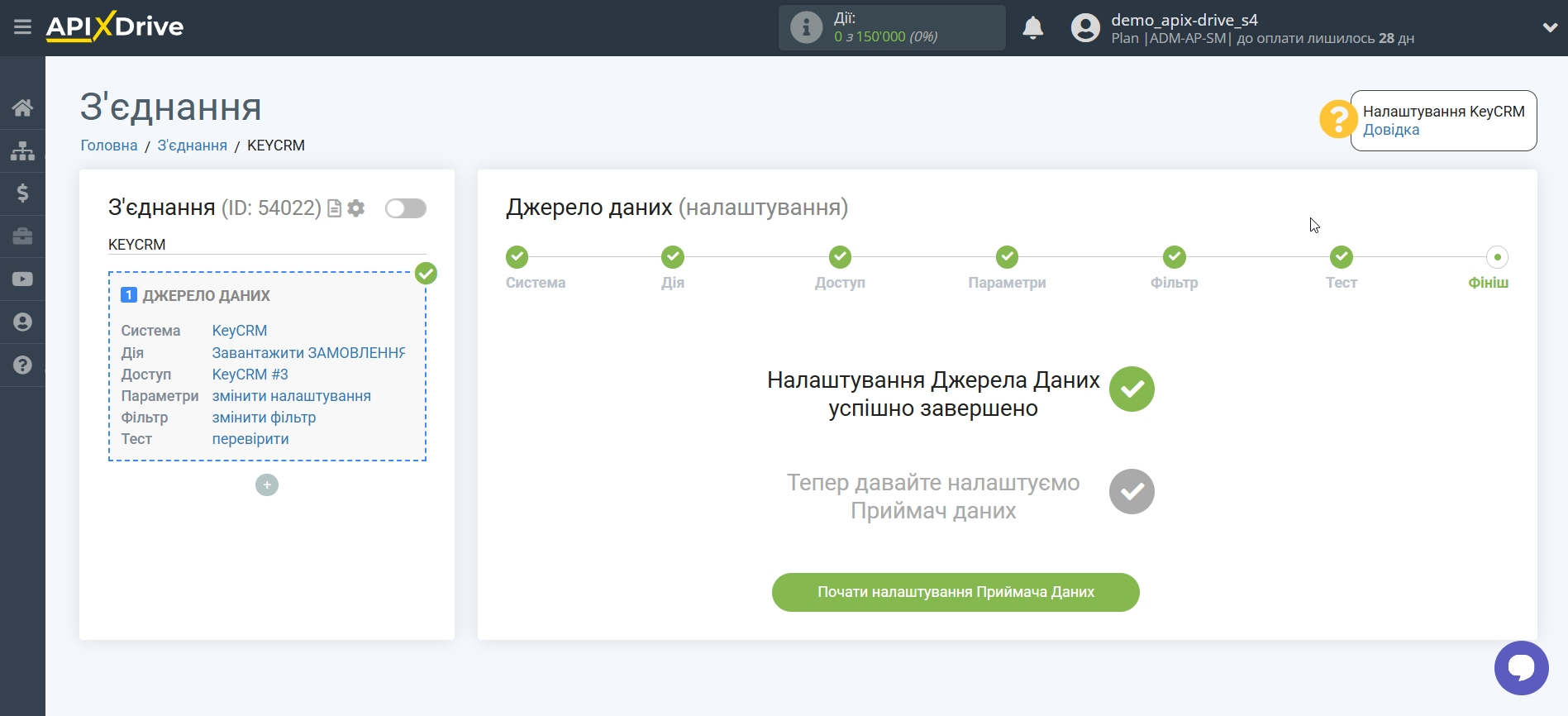Налаштування KeyCRM
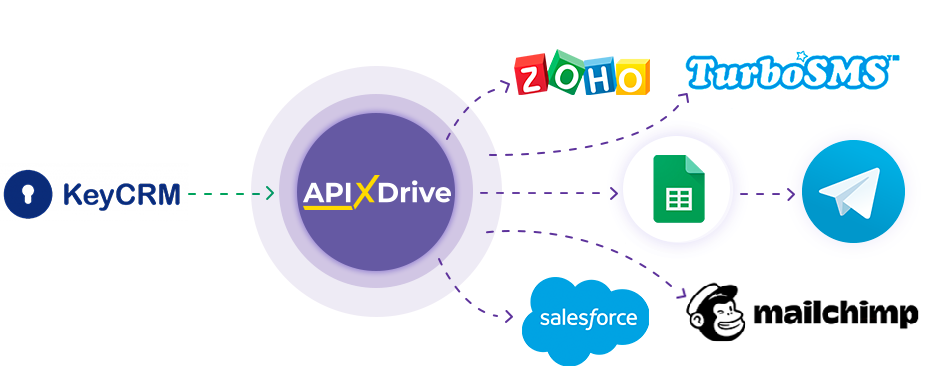
Інтеграція дозволить вам отримувати дані по лідам, замовленням та покупцам з KeyCRM, передаючи їх в інші системи. Наприклад, нові замовлення можна передавати до CRM, Google Sheets або надсилати у вигляді сповіщень до групи Telegram. Ще ви можете надсилати дані до сервісу SMS або Email розсилок. Інтеграція дозволить вам максимально ефективно автоматизувати процес обробки даних за допомогою різних сервісів, які ви використовуєте.
Давайте пройдемо весь етап налаштування KeyCRM разом!
Навігація:
1. Які дані можна отримати з KeyCRM?
2. Як підключити акаунт KeyCRM до ApiX-Drive?
3. Приклад даних із замовлення.
Для того щоб почати налаштування нового з'єднання, натисніть "Створити з'єднання".
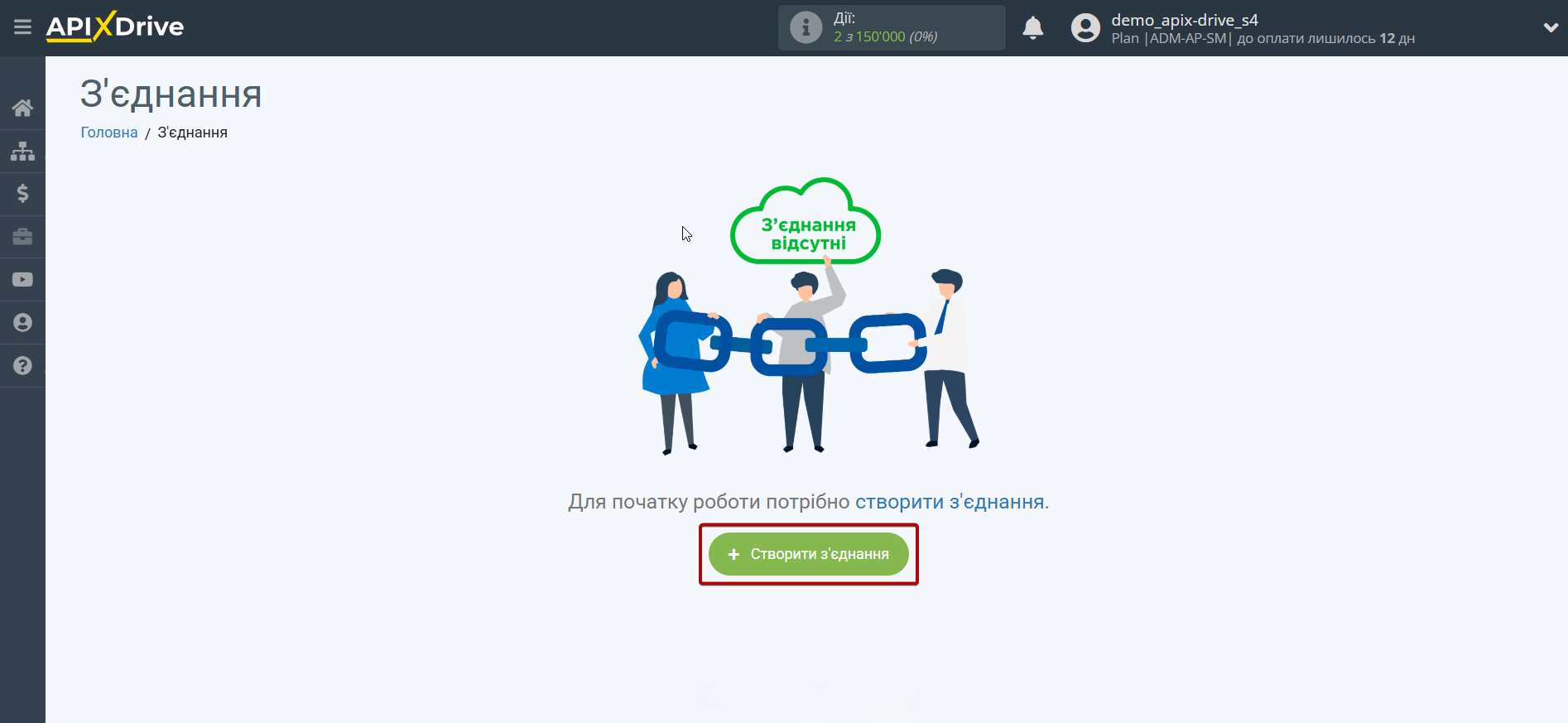
Виберіть систему як джерело даних. У цьому випадку необхідно вказати KeyCRM.
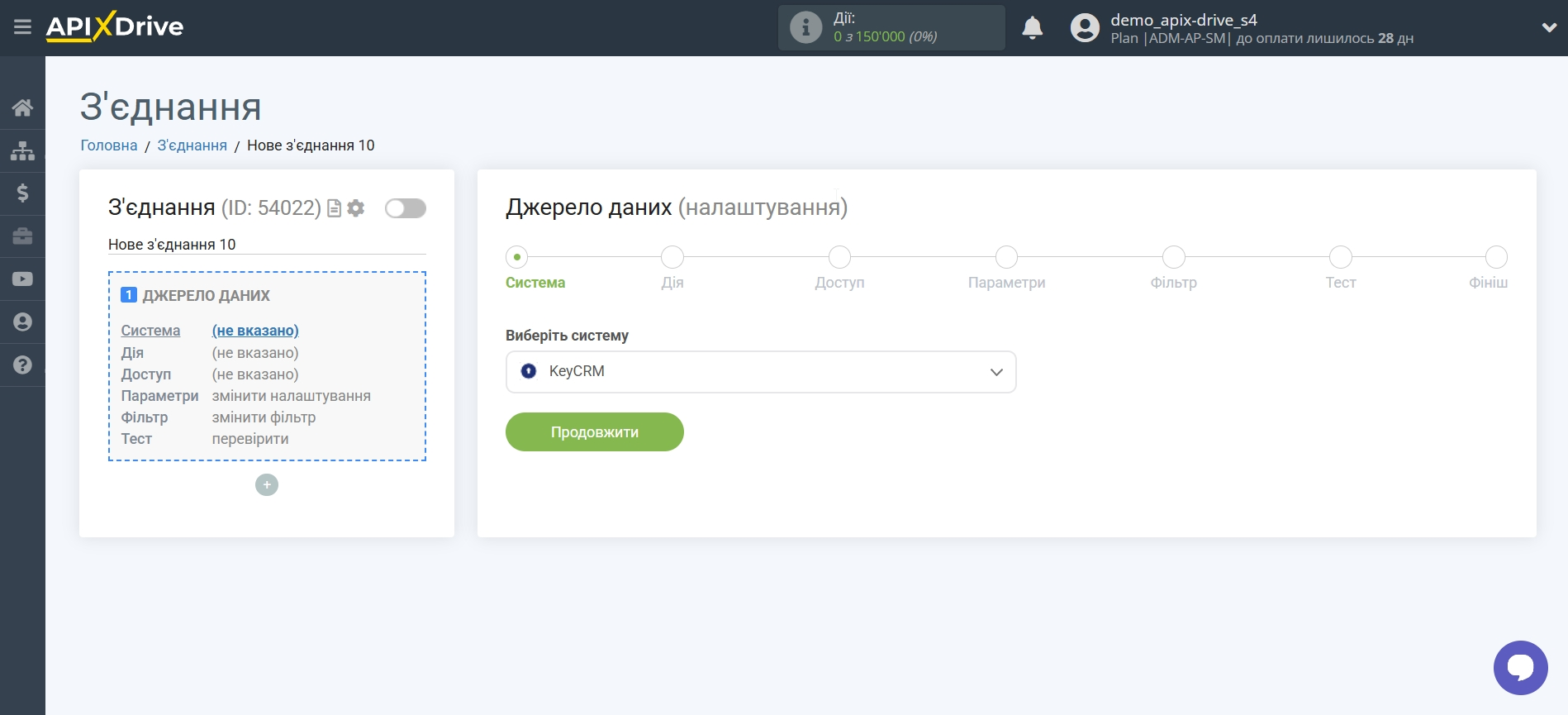
Далі, необхідно вказати дію, наприклад, "Завантажити ЗАМОВЛЕННЯ (нові)".
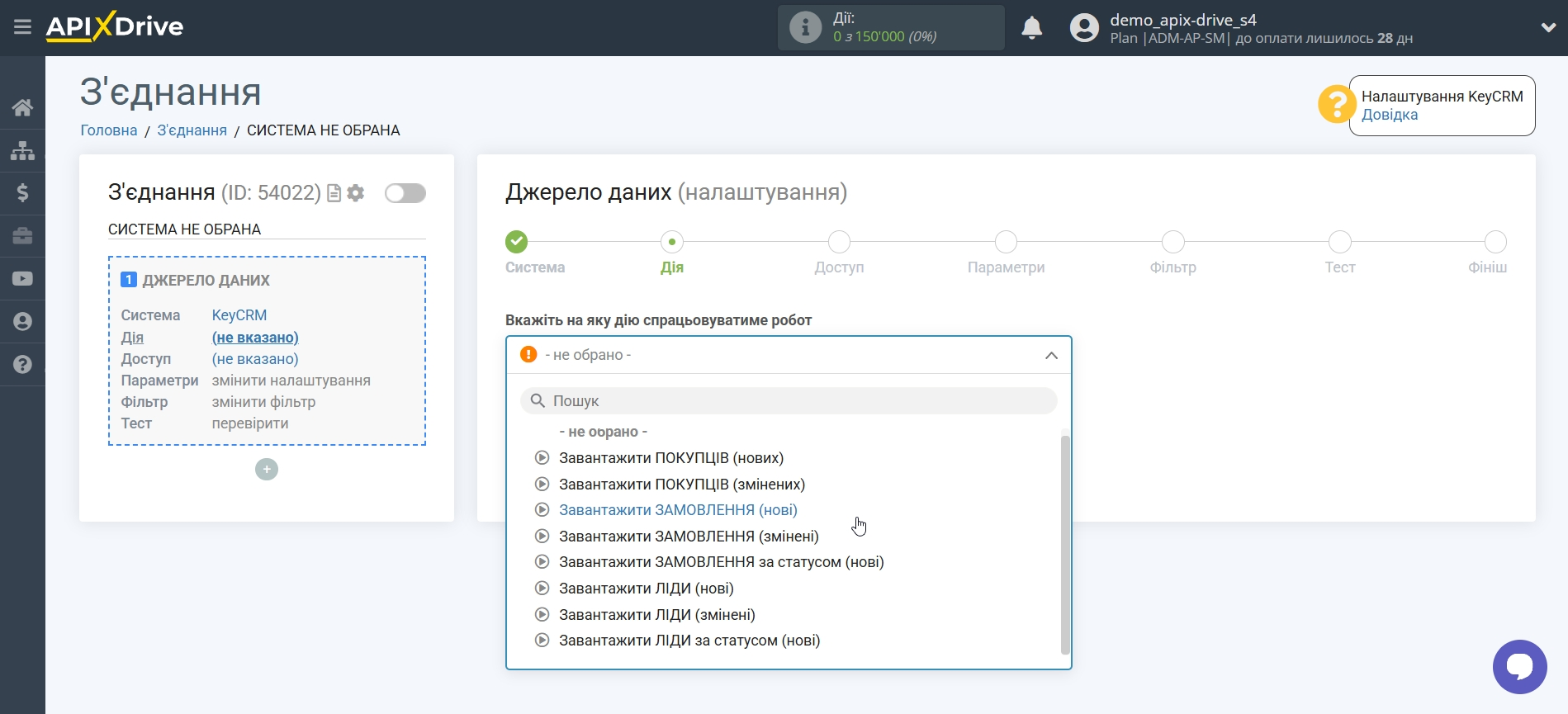
- Завантажити ЗАМОВЛЕННЯ (нові) - з KeyCRM будуть вивантажуватися всі нові замовлення, які з'являться після налаштування з'єднання та запуску автооновлення.
- Завантажити ЗАМОВЛЕННЯ (змінені) - з KeyCRM будуть вивантажуватися всі замовлення, в яких будуть якісь зміни після налаштування з'єднання та запуску автооновлення.
- Завантажити ЗАМОВЛЕННЯ за статусом (нові) - з KeyCRM будуть вивантажуватися всі нові замовлення у вибраному статусі, які з'являться в ньому після налаштування з'єднання та запуску автооновлення.
- Завантажити ПОКУПЦІВ (нових) - з KeyCRM будуть вивантажуватися всі нові покупці, які з'являться після налаштування з'єднання та запуску автооновлення.
- Завантажити ПОКУПЦІВ (змінених) - з KeyCRM будуть вивантажуватися всі покупці, в яких будуть якісь зміни після налаштування з'єднання та запуску автооновлення.
- Завантажити ЛІДИ (нові) - з KeyCRM будуть вивантажуватися нові ліди, які з'являться після налаштування з'єднання і запуску автооновлення.
- Завантажити ЛІДИ (змінені) - із KeyCRM будуть вивантажуватись всі ліди, в яких будуть якісь зміни після налаштування з'єднання та запуску автооновлення.
- Завантажити ЛІДИ за статусом (нові) - з KeyCRM вивантажуватимуться всі нові ліди у вибраному статусі, які з'являться в ньому після налаштування з'єднання та запуску автооновлення.
Наступний крок - вибір акаунту KeyCRM, з якого відбуватиметься вивантаження даних.
Якщо немає підключених акаунтів до системи ApiX-Drive, натисніть "Підключити акаунт".
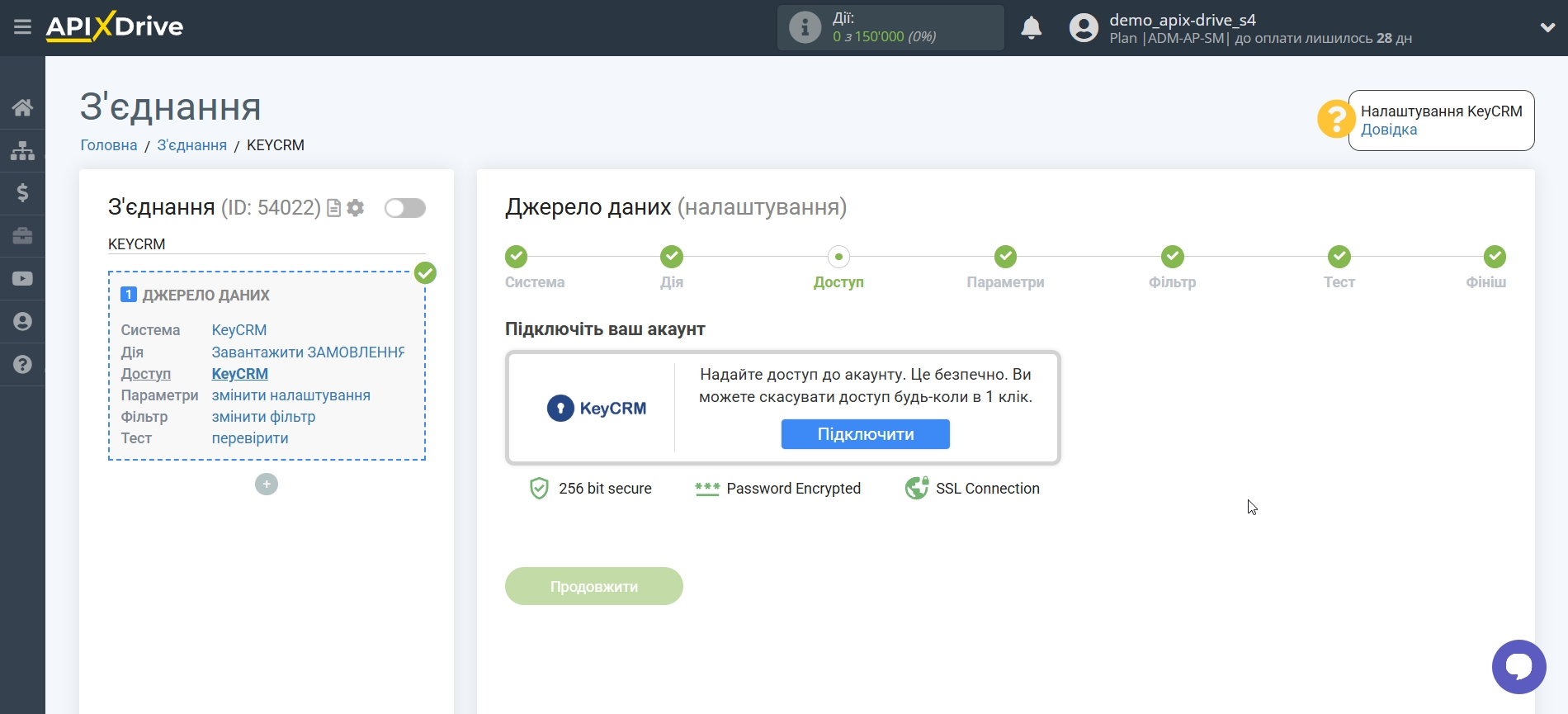
Далі необхідно ввести Ключ API для підключення до особистого кабінету KeyCRM.
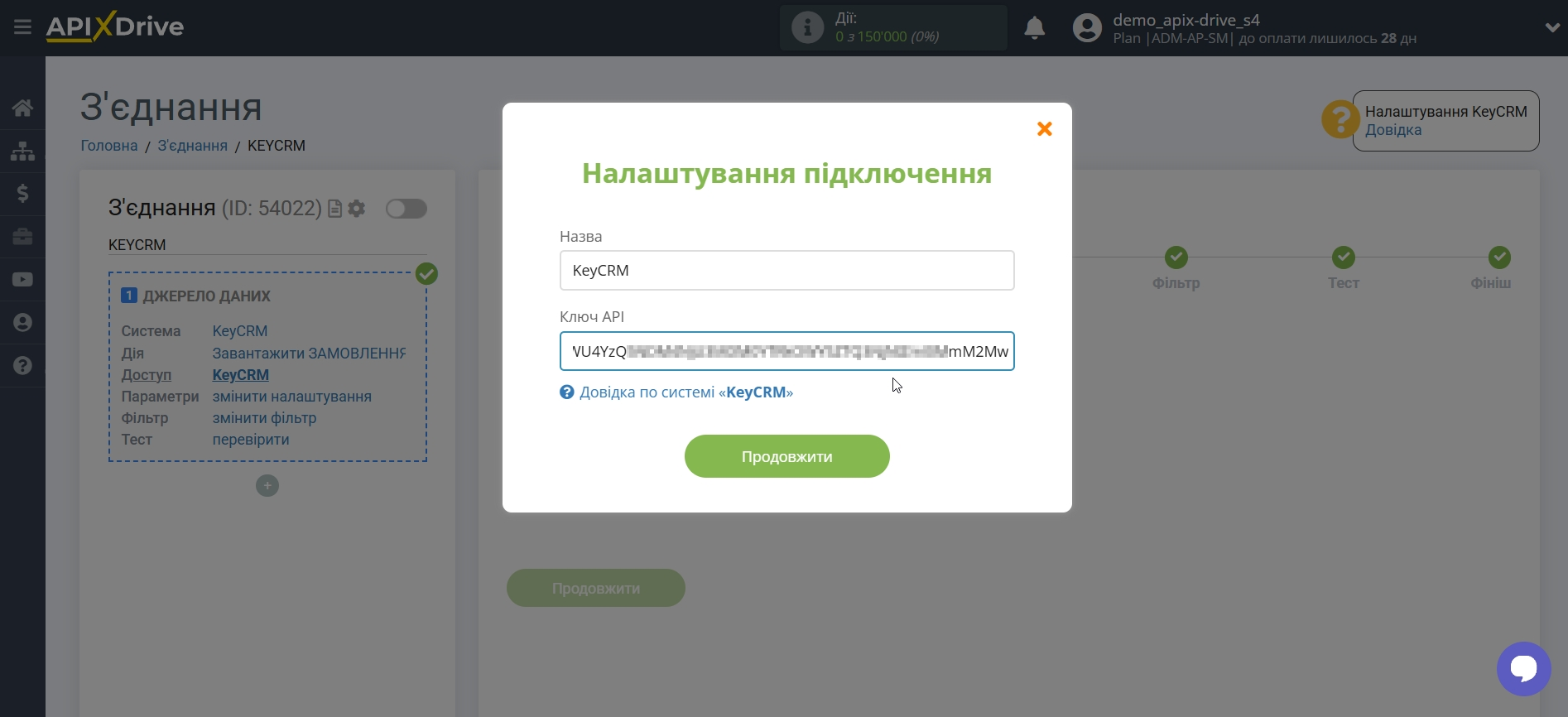
Перейдіть до Налаштування акаунту в розділі Основні, скопіюйте ваш API ключ і вставте його у відповідне поле в кабінеті ApiX-Drive.
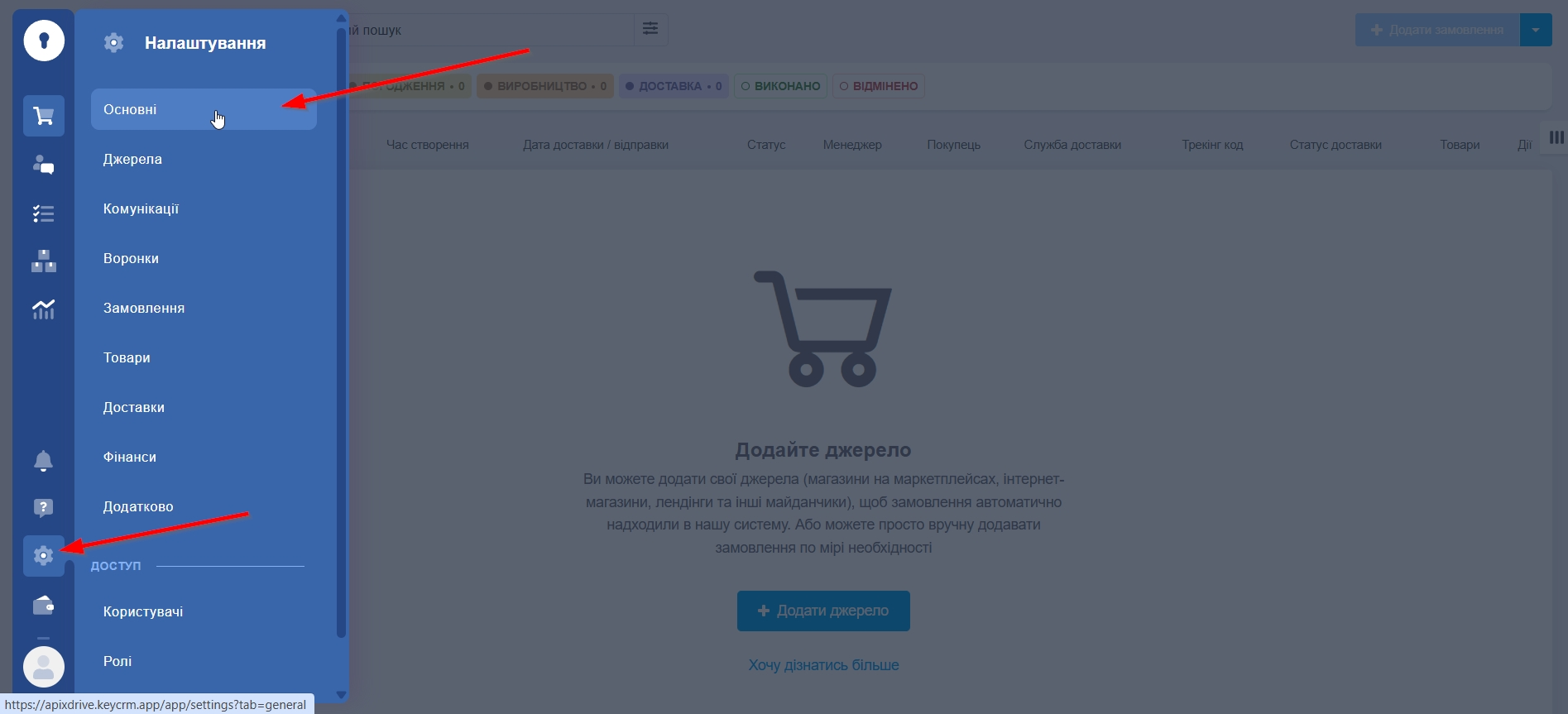
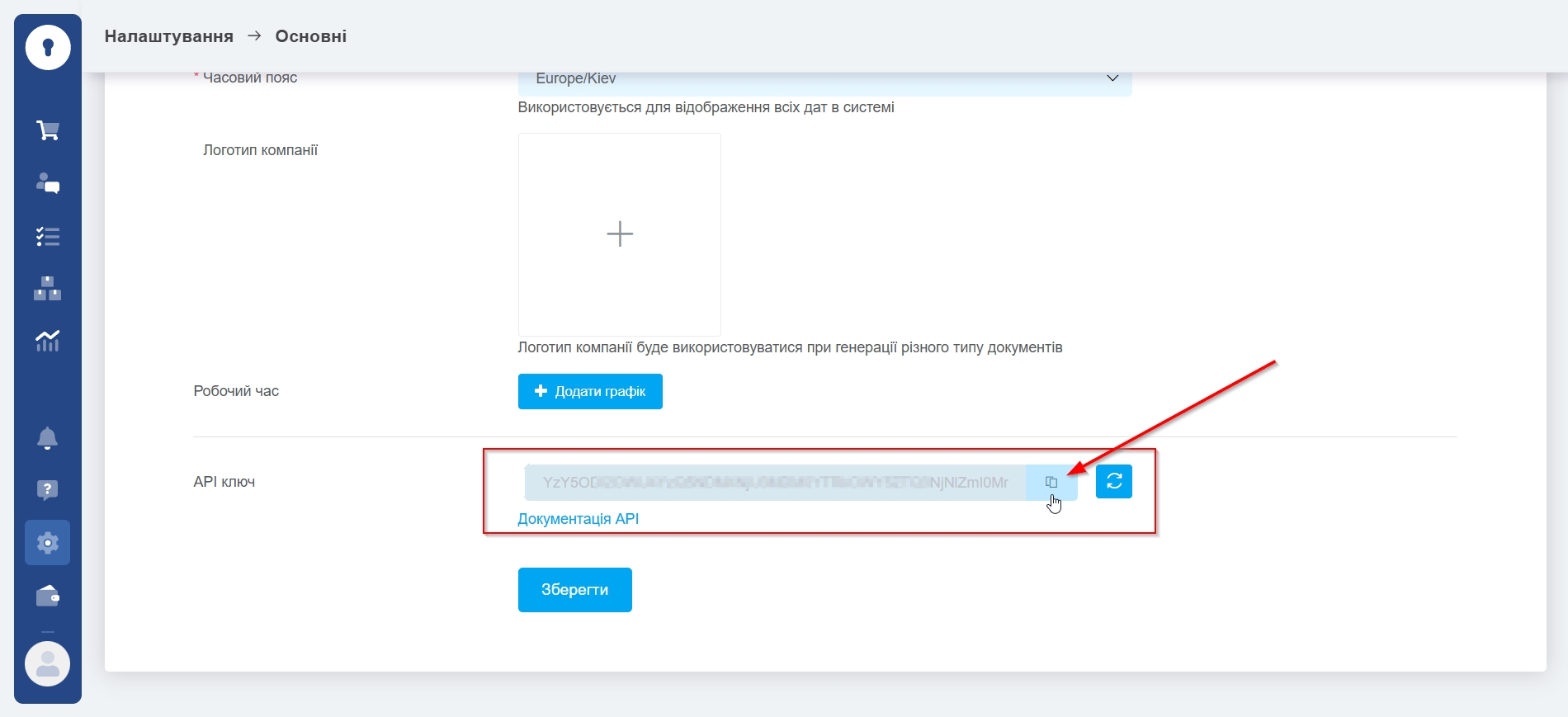
Виберіть акаунт KeyCRM у списку, якщо він не вибраний автоматично.
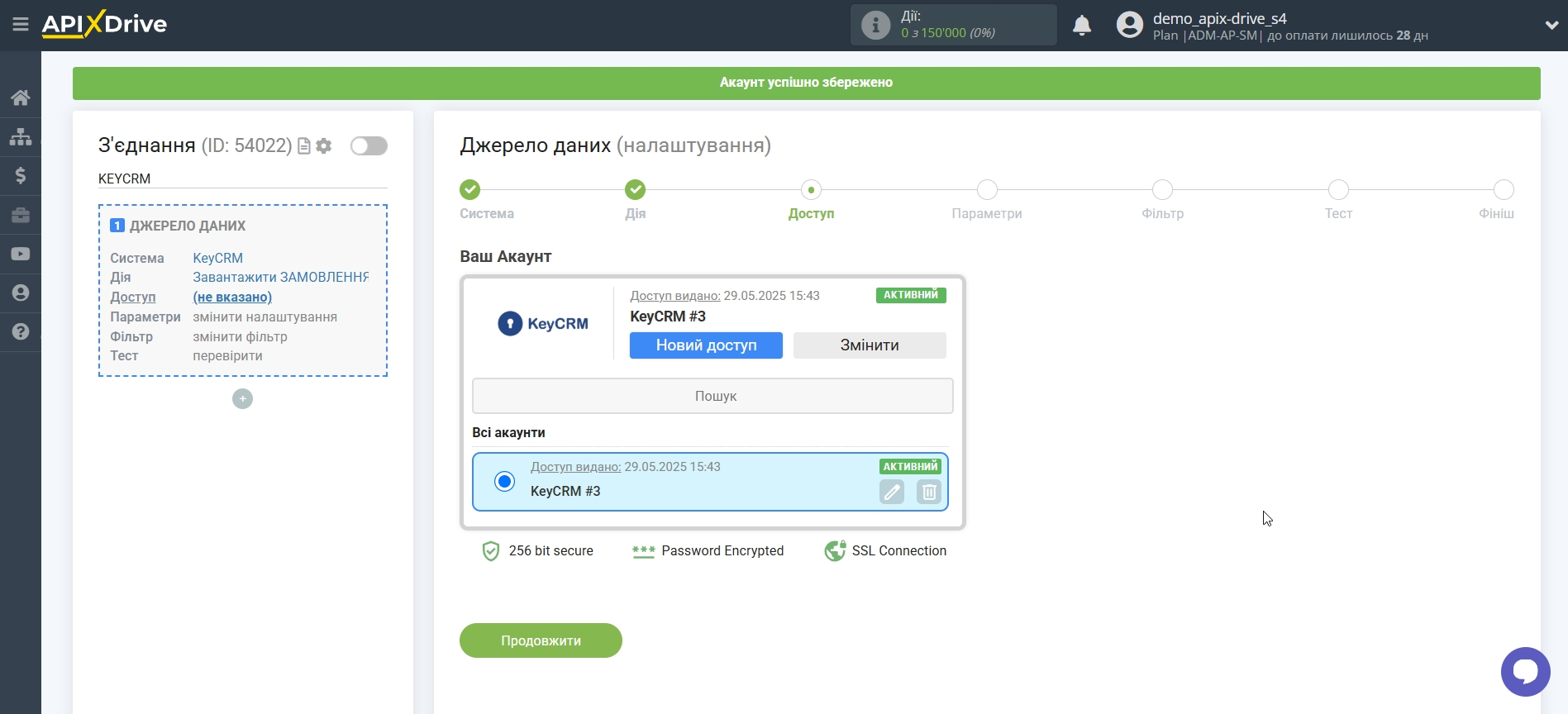
Якщо налаштування для вибраної дії не передбачено, клацніть "Продовжити".
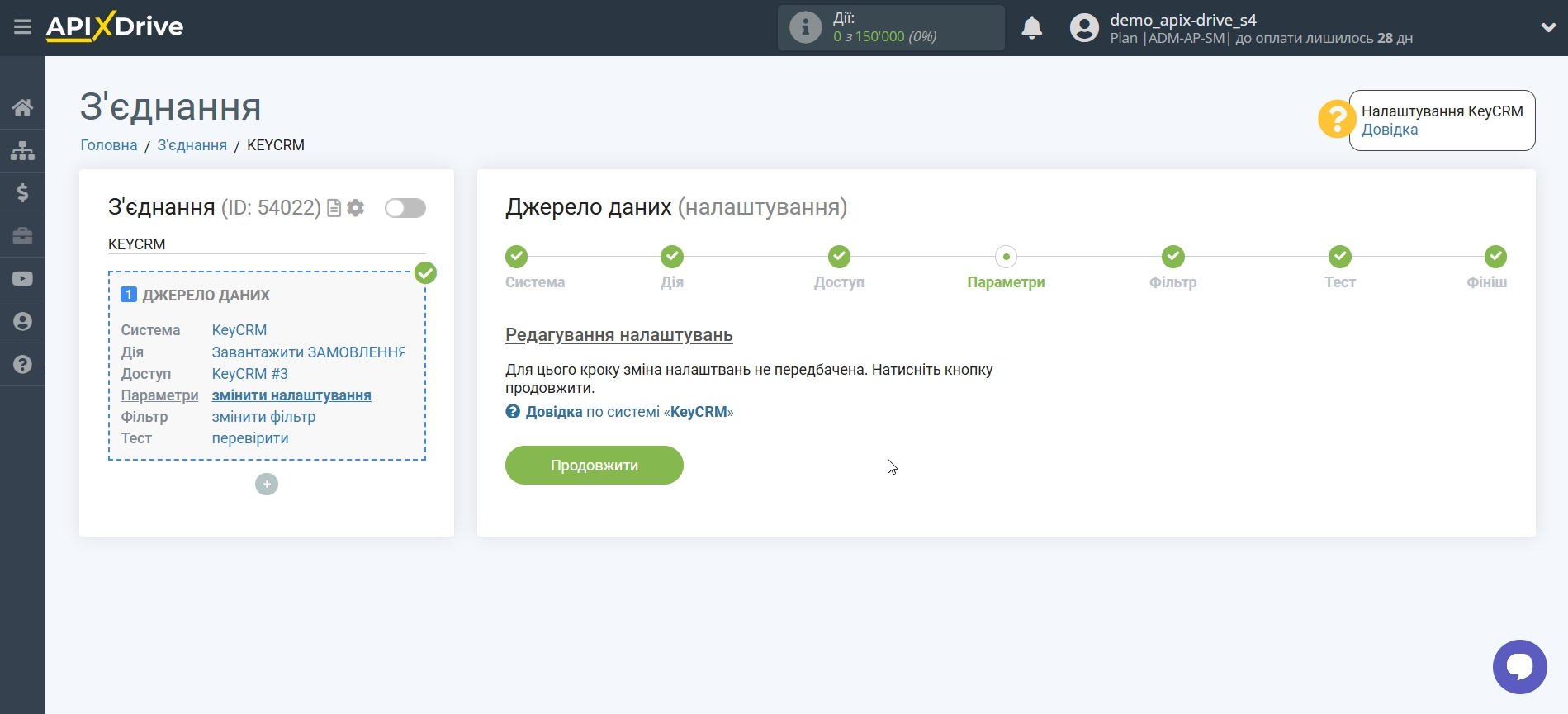
Якщо потрібно, ви можете налаштувати Фільтр даних, або клацнути "Продовжити", щоб пропустити цей крок.
Для того щоб дізнатися як налаштовується Фільтр даних перейдіть за посиланням: https://apix-drive.com/ua/help/filtr-danyh
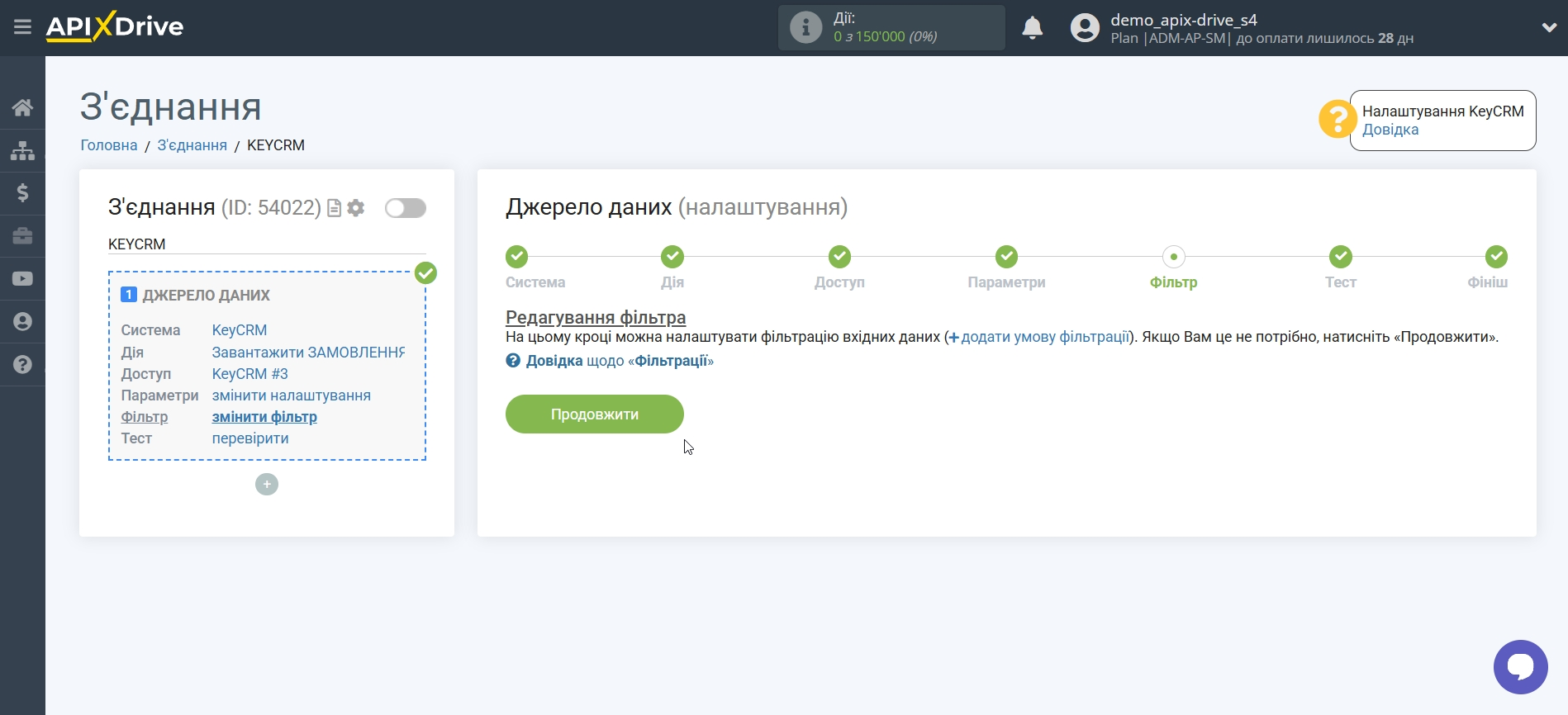
Тепер ви можете побачити тестові дані.
Якщо ви хочете оновити тестові дані - натисніть "Завантажити тестові дані з KeyCRM".
Якщо ви хочете змінити налаштування - натисніть "Редагувати" і ви повернетеся на крок назад.
Якщо вас все влаштовує - натисніть "Далі".
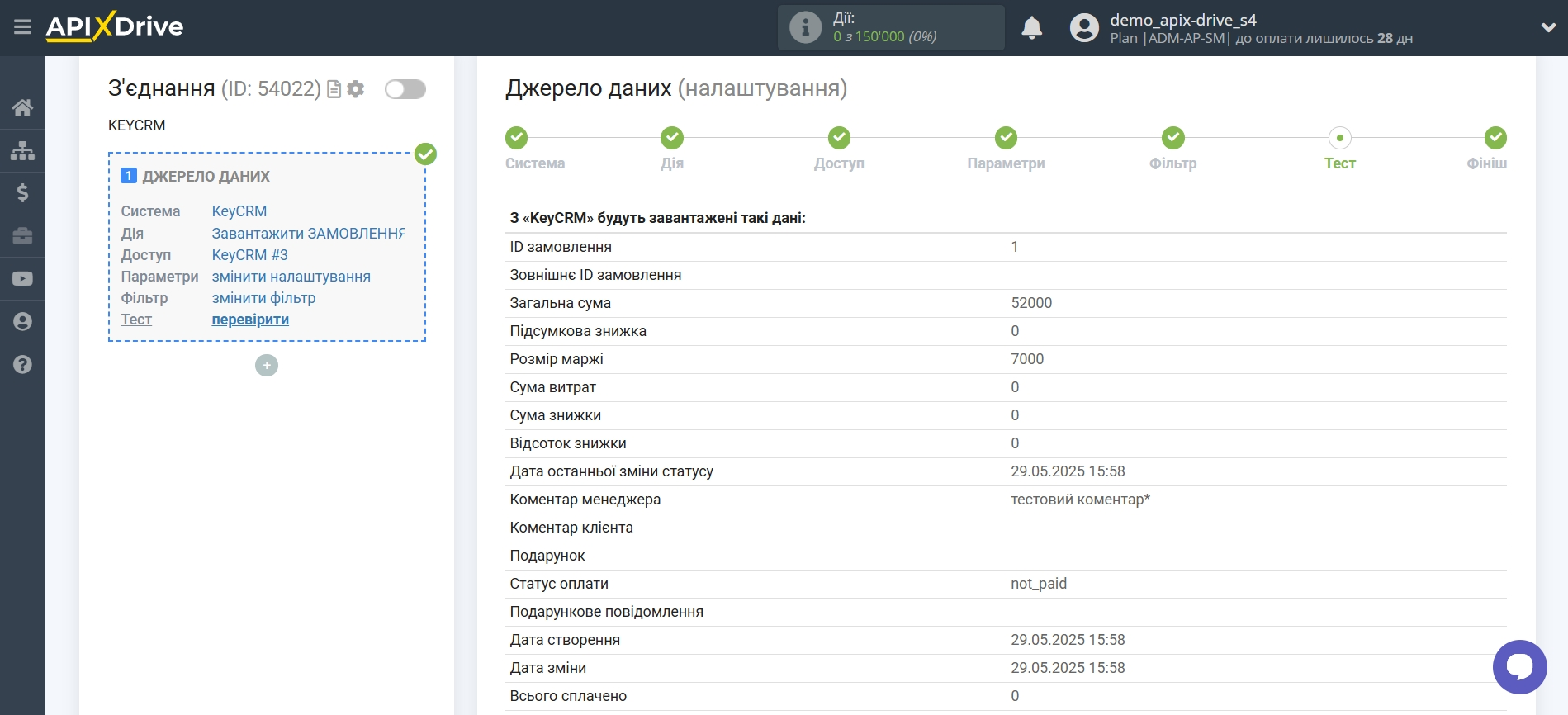
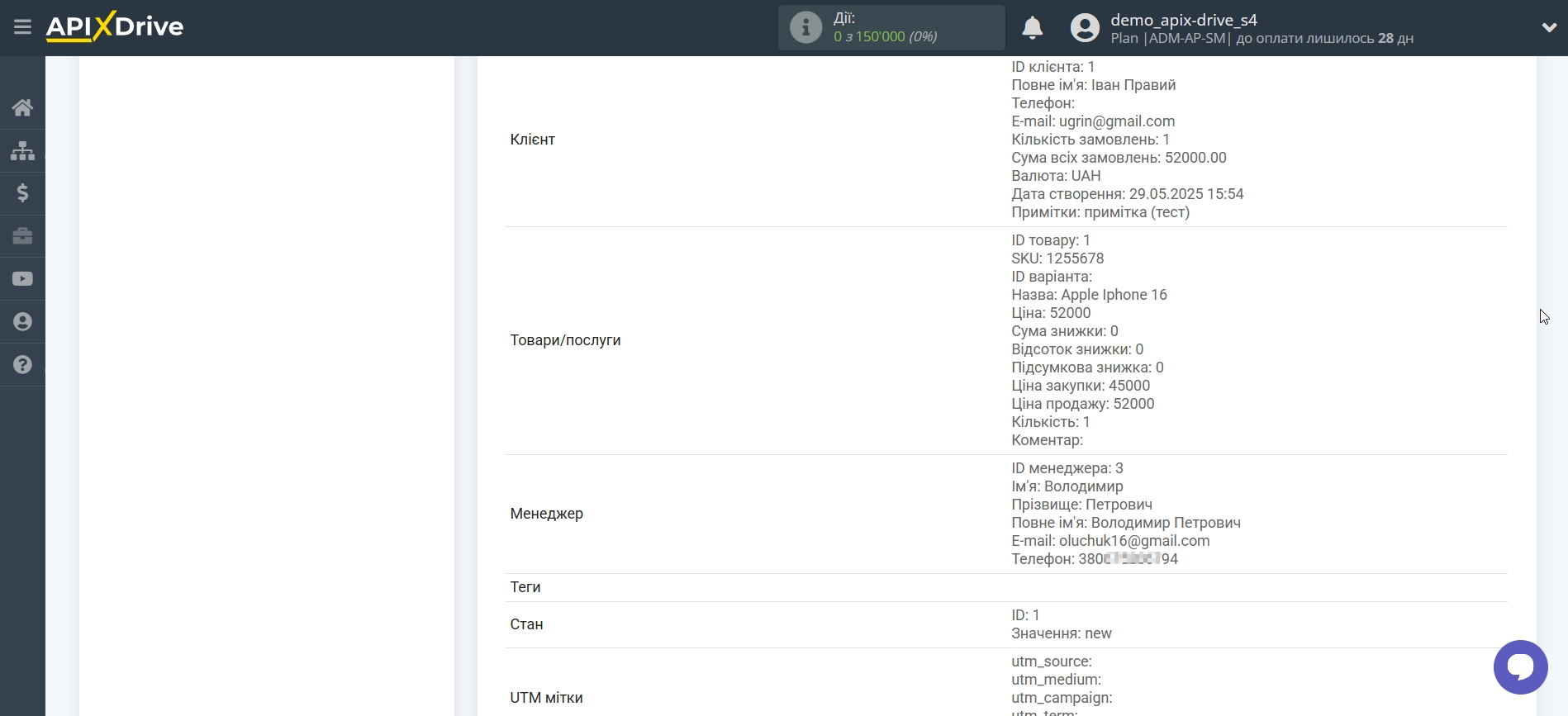
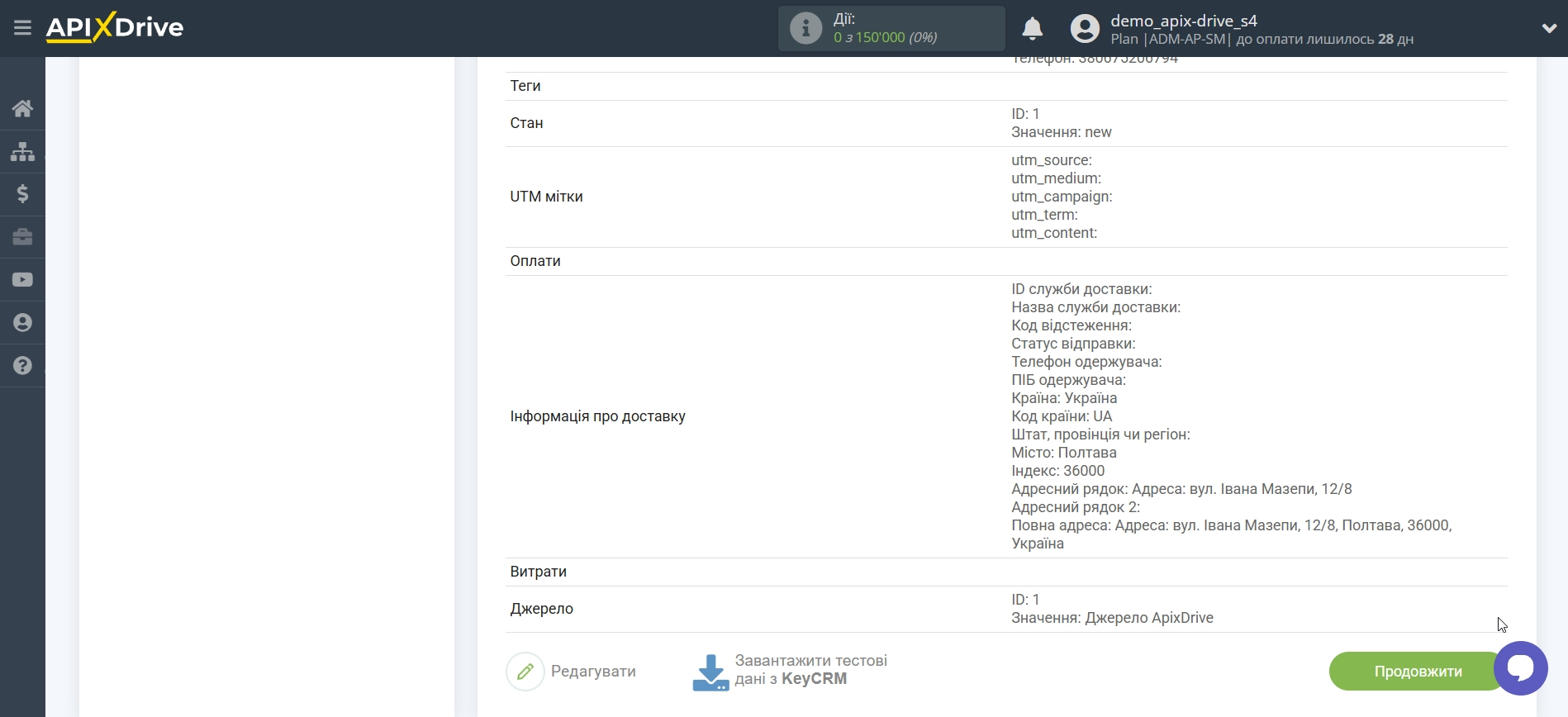
На цьому все налаштування джерела даних завершено! Бачите, як все просто!?
Тепер можна розпочати налаштування системи приймача даних.
Для цього проведіть налаштування самостійно або перейдіть до розділу довідки "Налаштування сервісів", знайдіть необхідний вам сервіс як приймач даних і дотримуйтесь рекомендацій щодо налаштування.
Успіхів!